以下について説明します。
本製品のアンインストール時の注意事項
アンインストール時は、以下に注意してください。
コンピュータの管理者、またはAdministratorsグループのメンバでアンインストールを実施してください。
マシン起動直後にアンインストールする場合、サービスが起動処理を行っており、アンインストールが失敗する場合があります。この場合、時間をおいて再度アンインストールを行ってください。
アンインストール途中に何らかの原因で強制終了した場合、以後アンインストールを完了することができない場合があります。この場合、インストールDVD-ROMドライブ内の“HowToDel.txt”(ドライブEの場合、E:\HowToDel.txt)を参照し、本製品の資産・情報を手動で削除してください。
アンインストール中に[キャンセル]を実行することはできません。
インストール後、すぐにアンインストールを行った場合、アンインストール画面ではなく、インストール画面が表示される場合があります。この現象はインストール完了後、タスクバーにインストーラのタスクが残った状態のままアンインストールを実行することで発生する可能性があります。この場合、インストール画面を終了し、再度アンインストールを実行してください。
ご使用のオペレーティングシステムの機能により、ユーザアカウント制御のダイアログボックスが表示される場合があります。ダイアログボックスが表示された場合は、[続行]をクリックしアンインストールを継続してください。
アンインストールを中止し再度アンインストールを行った場合、以下のメッセージが表示される場合があります。この場合、時間をおいて再度アンインストールを行ってください。
「このセットアップのもう1つのインスタンスがすでに実行されています。
そのセットアップが終了するのを待つか、このセットアップを再度実行する前にそのセットアップをキャンセルしてください。」
本製品のアンインストール
以下の方法でアンインストールを行ってください。
[Windows 8、Windows Server 2012以外の場合]
スタートメニューの [すべてのプログラム(注)] > [Fujitsu]から“アンインストールと管理(ミドルウェア)]”を実行してください。
注) Windows Server 2003の場合の名称です。オペレーティングシステムによっては名称が異なることがあります。
[Windows 8、およびWindows Server 2012の場合]
アプリ画面の [アンインストールと管理(ミドルウェア)] を実行してください。

“- Interstage Business Application Server 開発環境パッケージ”(ソフトウェア名)を選択して、[削除]をクリックすると次の画面が表示されます。製品名を確認して問題なければ[アンインストール]をクリックしてください。
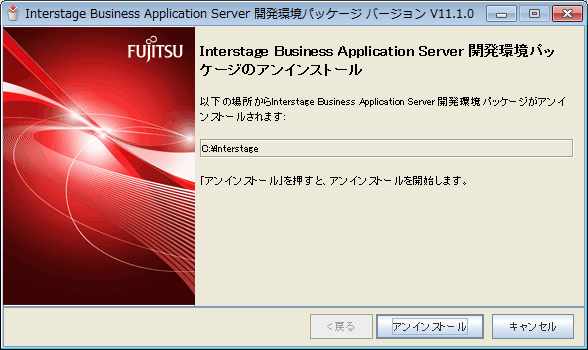
アンインストール中は以下の画面が表示されます。
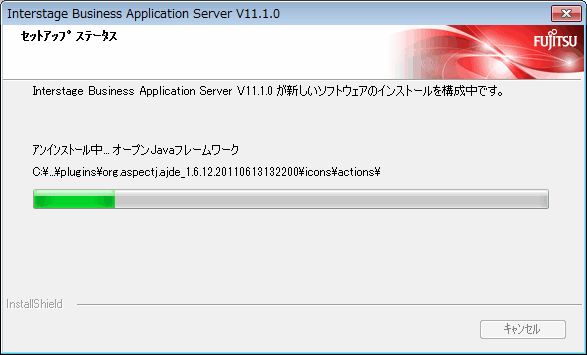
アンインストールが完了後にコンピュータを正常な状態にするためには、コンピュータを再起動する必要があります。本製品のアンインストール画面、および“アンインストールと管理(ミドルウェア)”を終了させてから、コンピュータを再起動を行ってください。
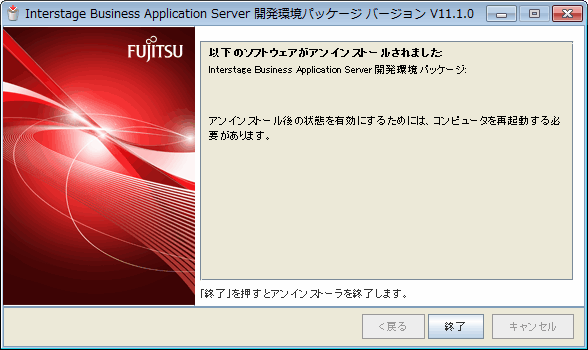
ポイント
Windows 8をお使いで、高速スタートアップが有効な場合、アンインストール後の状態を有効にするには、完全にシャットダウンしたあと再起動する必要があります。
必ず[設定]チャームの[電源]メニューから[再起動]を選択してシステムのリブート(再起動)を実行してください。